360粉碎机怎么用?360文件粉碎机使用方法汇总
电脑上面存在很顽固的文件或者是文件夹删除不了的时候,我们都会想到使用360文件粉碎机,但是首先电脑上面必须安装了360安全卫士才行,那么对付顽固性文件,粉碎机的使用办法有两种,下面一起来看看360文件粉碎机如何使用?

电脑
360文件粉碎机
1
首先电脑上面必须安装360安全卫士,双击右下角的“360安全卫士”。

2
打开“360安全卫士”主面板,如图,点击“更多”。

3
在“已添加功能”中找到“文件粉碎机”。

4
进入“文件粉碎机”,如果有想要粉碎的文件,如图,点击选择“添加文件”。

5
点击“添加文件”,选择要粉碎的文件。慎重选择,千万不要选错。

6
如图,勾选“顽固软件如何使用360文件粉碎机?”此文件。

7
在“文件粉碎机”,如图,最下角,可以勾选“防止恢复”或者“防止文件再生”,二者只能选其一。举例:勾选“防止恢复”,点击“粉碎文件”。

8
点击“粉碎文件”之后,“文件粉碎机”会出现提醒消息“文件将被彻底删除,确定要粉碎选定的文件(文件夹)吗?”,如确定无误,点击“确定”。

9
点击“确定”后,文件开始粉碎工作,如果文件内容多,所需要时间也多,所以耐心等待即可。

10
如果还有想粉碎的文件,可以点击“添加文件”选择需要粉碎的文件,点击“粉碎文件”。

11
点击“添加文件”选择需要粉碎的文件,之后,如果有选择错误的文件,可以勾选此文件,点击“移除文件”,就可以避免被误删。

12
如果已经确定了要删除的文件无误,点击“粉碎文件”,文件即被粉碎。

1
如果桌面有顽固性的文件, 移动鼠标,右键点击该文件,出现下拉菜单选择“删除”。

2
如果是顽固性的文件,在点击“删除”的时候,“360杀毒-文件删除提醒”会出现提示消息。

3
点击“使用粉碎机删除”,进入“文件粉碎机”,勾选文件,如果确认无误,点击“确定”文件即被粉碎。

如果不小心将重要文件粉碎,需要找回,可以在回收站进行还原。
每个版本360软件可能略有异常,以实际版本为主。
360文件粉碎机可以粉碎顽固性文件和文件夹。
相关文章
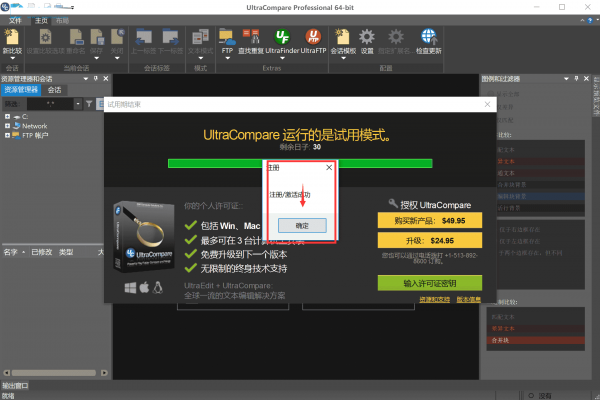
怎么免费激活IDM UltraCompare 附激活教程/破解补丁
IDM UltraCompare professional 是Solutions 公司开发的文件比较工具,但是IDM UltraCompare pro需要激活才能使用全部功能,怎么激活IDM UltraCompare pro呢?下面一起看看2023-06-04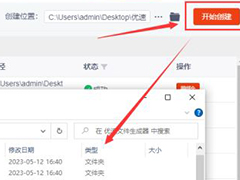 优速文件生成器支持批量创建各种文件和文件夹,并进行命名,本文中介绍的是使用该软件创建不同名称的文件夹,有需要的朋友不妨阅读参考下2023-05-31
优速文件生成器支持批量创建各种文件和文件夹,并进行命名,本文中介绍的是使用该软件创建不同名称的文件夹,有需要的朋友不妨阅读参考下2023-05-31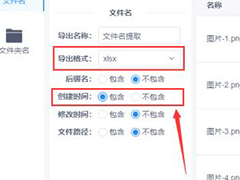 优速文件名提取器是一款不错的文件名提取工具,本文中介绍的是使用该软件提取文件名创建时间的方法,有需要的朋友不妨阅读参考下2023-05-31
优速文件名提取器是一款不错的文件名提取工具,本文中介绍的是使用该软件提取文件名创建时间的方法,有需要的朋友不妨阅读参考下2023-05-31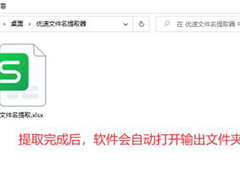 优速文件名提取器专业的文件名提取软件,本文中介绍的是使用这款软件将文件名导出到Excel文档中的方法,有需要的朋友不妨阅读参考下2023-05-31
优速文件名提取器专业的文件名提取软件,本文中介绍的是使用这款软件将文件名导出到Excel文档中的方法,有需要的朋友不妨阅读参考下2023-05-31
腾讯文档插入的图片怎么转换成单元格图片? 浮动图片和单元格图片区别
腾讯文档插入的图片怎么转换成单元格图片?腾讯文档很多时候插入的图片都变成了浮动图片,想要插入单元格图片,该怎么转换呢?下面我们就来看看详细的教程2023-05-30 如何免费激活WinNc?免费激活WinNc需要什么工具?WinNc中文破解版是一个功能强大且极好的文件管理器,如同DOS时代的NC一样相当的好用,除了提供一般的重命名、查看、编辑、2023-05-28
如何免费激活WinNc?免费激活WinNc需要什么工具?WinNc中文破解版是一个功能强大且极好的文件管理器,如同DOS时代的NC一样相当的好用,除了提供一般的重命名、查看、编辑、2023-05-28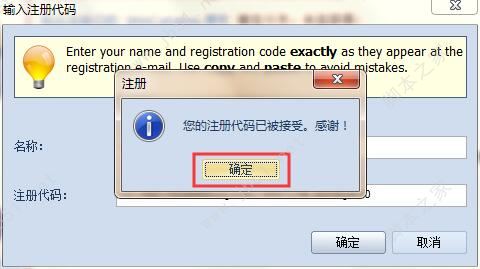
怎么免费激活文件索引工具WinCatalog 附激活教程/注册机
WinCatalog激活教程,WinCatalog是一款强大的文件索引软件,它可以通过快速的对指定磁盘或者目录进行扫描,将磁盘或目录中的文件信息索引到 自身数据中,允许用户为每个元2023-05-15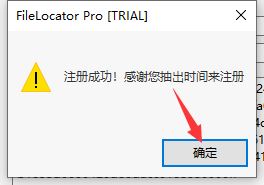 FileLocator专业版激活教程+补丁!FileLocator Pro是一款功能强大的搜索工具,可让您快速轻松地找到计算机上的任何文件或文件夹2023-05-11
FileLocator专业版激活教程+补丁!FileLocator Pro是一款功能强大的搜索工具,可让您快速轻松地找到计算机上的任何文件或文件夹2023-05-11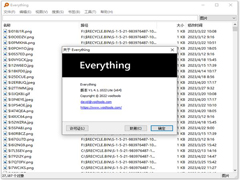
everything精简版怎么设置搜索范围?everything搜索移动范围方法
everything精简版是一款运行于windows系统的文件索引工具,但是很多朋友不知道everything精简版怎么设置搜索范围,下文小编为大家带来了详细的使用方法,需要的朋友一起看2023-04-23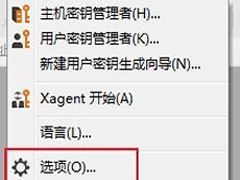
xftp5如何将日志信息保存为文件?xftp5将日志信息保存为文件的方法
这篇文章主要介绍了xftp5如何将日志信息保存为文件?xftp5将日志信息保存为文件的方法的相关资料,需要的朋友可以参考下本文详细内容2023-04-19


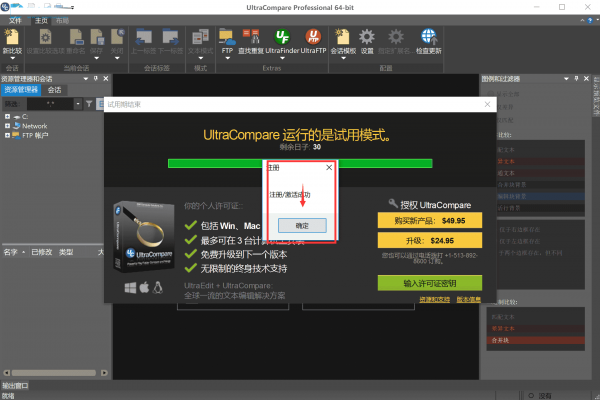
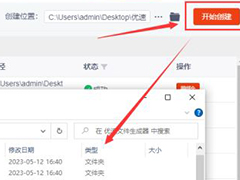
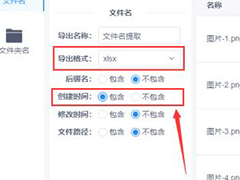
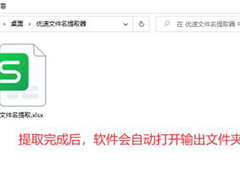


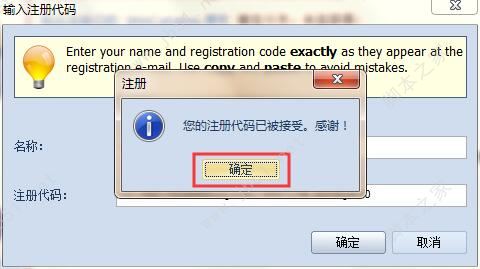
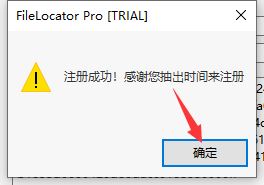
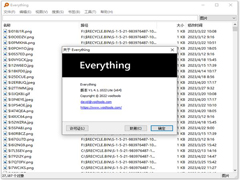
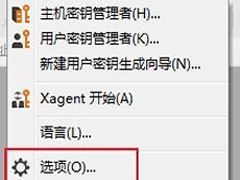
最新评论